Transformere eksempler til Power Fx-formler
Vi har sikkert alle prøvet af have problemer med tekstmanipulation, når vi skulle bygge apps. Vi online efter tips og eksempler eller værktøjer til test af RegEx-mønstre. Træne med eksempler bruger PROSE (Programming by Examples and Natural Language), så du nu kan angive et eller flere ønskede outputs og derefter genererer Power Apps automatisk formlen for dig.
Lad os bruge en simpel app til at vise, hvordan denne funktion anvendes. Du kan følge Opret en app fra bunden for at oprette en eksempelapp. I følgende eksempel bruger vi tabellen Firmaer i Dataverse sammen med eksempeldata, som du kan vælge at installere under oprettelse af miljøet. Du kan også bruge din egen tabel, hvis der ikke er eksempeldata.
Arbejde med datoer i et galleri
Sådan arbejder du med og manipulerer datoer i et galleri ved hjælp af Power Apps-idéer:
Vælg dit målnavn. I dette eksempel bruger vi Oprettet den. Vælg datafeltet, og vælg derefter Formatér data.
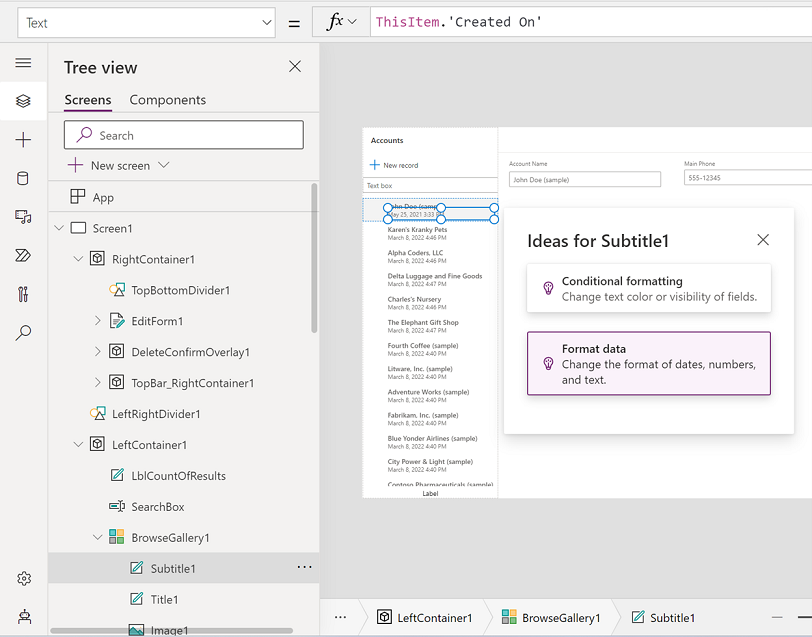
Angiv det ønskede output i tekstfeltet Ønsket format. Du kan også bruge et af de viste eksempler, i dette tilfælde 25. maj 2021, og derefter trykke på Enter.
Vælg den oprettede formel.
Text(DateTimeValue(ThisItem.'Created On'), "mmmm d", "en-US")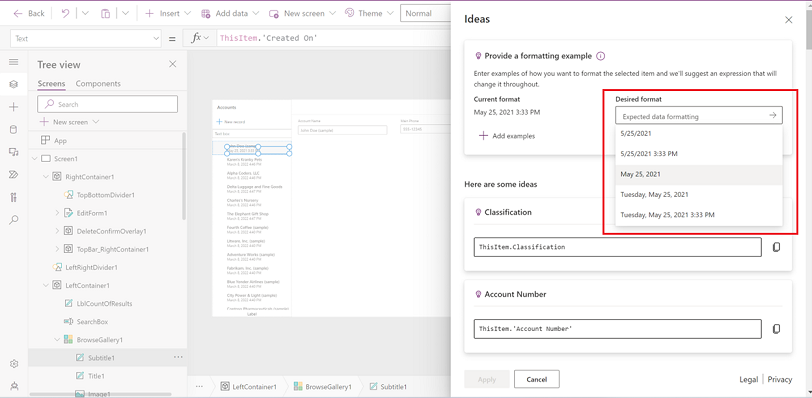
Formlen opdateres i feltet Formel. Du kan nu kontrollere resten af elementerne i dit galleri for at se, om formlen har den ønskede manipulation.
Arbejde med tekstvisning i et galleri
Arbejde med tekstvisning i et galleri ved hjælp af Power Apps Idéer:
Vælg destinationsetiketten, f.eks. Kontonavn, og vælg derefter Formatér data.
Angiv outputtet i tekstfeltet Ønsket format, eller brug et af de viste eksempler. Du kan f.eks. ændre firmanavnet fra "Fourth Coffee (sample)" til "Fourth C", trykke på Enter og derefter vælge den oprettede formel.
Left(ThisItem.'Account Name', Find(" ", ThisItem.'Account Name') + 1)Formularen opdateres i formularlinjen, og du kan nu kontrollere resten af elementerne i dit galleri for at se, om formularen har den ønskede manipulation.
Brug oplære med eksempler i din app
Hvis du i ovenstående scenario evt. inkluderede det første ord i firmanavnet sammen med det sidste ords startbogstav, ville ovenstående formel ikke virke i alle scenarier. Det skyldes, at den ovennævnte formel kun tager det andet ords initial i navnet. Og nogle firmanavne har tre eller flere ord.
Det betyder f.eks., at "Alpine Ski House" bliver til "Alpine S", mens det første af det sidste ord skal være "Alpine H".
Hvis du vil opnå dette scenario, skal du bruge Tilføje eksempler ved at angive sådanne eksempler ved hjælp af fanen Idéer:
Vælg Tilføj eksempler, og vælg derefter en af værdierne i tabellen. Skriv det ønskede format.
Du kan tilføje op til 20 eksempler, men du skal som regel kun bruge to eller tre eksempler, for at Ideer kan komme i gang.
Tryk på Enter, eller vælg pileknappen (>) for at få vist nye ideer.
Vælg og anvend for at se, om det opfylder dine behov.
First(Split(ThisItem.'Account Name', " ")).Result & Mid(Left(ThisItem.'Account Name', First(LastN(MatchAll(ThisItem.'Account Name', "\ "), 2)).StartMatch + 1), First(LastN(MatchAll(ThisItem.'Account Name', "\ "), 2)).StartMatch)Nu, hvor du har brugt Transformere eksempler til Power Fx-formler og genereret en formal ved hjælp af Power Apps-idéer til det specifikke krav, der ikke kunne opfyldes alene ved hjælp af det naturlige sprog.
Understøttede og ikke-understøttede funktioner
Følgende funktioner understøttes:
- Konvertering af et enkelt datofelt i en tabel til et andet format
- Konvertering af et enkelt tekstfelt i en tabel til et andet format
- Konvertering af et enkelt talfelt i en tabel til et andet format
- Fungerer kun for etikettekst i et galleri
- Alle tilgængelige sprog og datatilslutninger understøttes af Power Apps-områder
Følgende funktioner understøttes ikke:
- Math-funktioner i nummerfelter
- Manipulere tekst fra flere kolonner
- Formatering af opslagsfelter
- Scenarier, der omfatter:
- Forgrening
- If/else-mønstre (function If ())